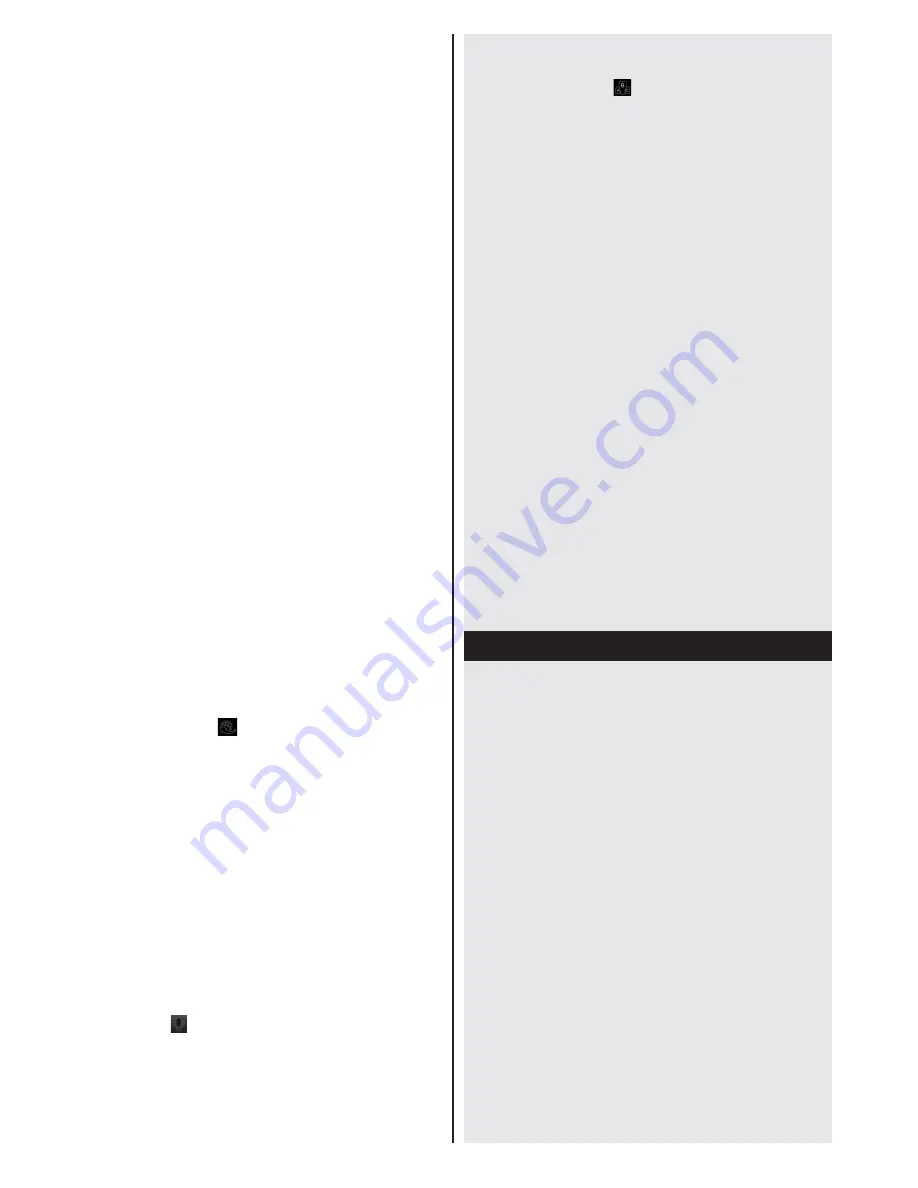
Türkçe
- 22 -
FollowMe TV Özelliği (Opsiyonel)
FollowMe özelliğinin düzenini değiştirmek için mobil
cihazınızın sol alt köşesinde bulunan
FOLLOW ME
TV
simgesinedokununuz.
TV’den alınan içeriği mobil cihazınızda oynatmak
için oynat simgesine dokununuz. Sadece mobil
cihazınızın yönlendiricinizin çalışma aralığında olması
durumunda kullanılabilir.
Bu özelliği devre dışı bırakmak için
Hızlı Menü
tuşuna
basınız ve FollowMe TV özelliğini devre dışı bırakınız.
Notlar:
TV’nizden bir içerik oynatmak için FAT 32 biçiminde
formatlanmış bir USB diskin TV’nize bağlanmış olması
gereklidir. Eğer USB diskiniz hız gerekliliklerini karşılamıyorsa,
bu özelliği kullanamazsınız. Başka bir USB diski bağlamayı
deneyiniz.
Sadece dijital (DVB-T/C/S) SD kanalların desteklendiğine ve
şifreli kanalların desteklenmediğine dikkat ediniz.
Çoklu dil ses desteği ve alt yazı açık/kapalı özellikleri
çalışmaz.
Bağlantınızın kalitesine bağlı olarak görüntü performansı
farklılık gösterebilir.
Medya Paylaşım Sayfası
Medya Paylaşımı
sekmesine ulaşmak için ekranın
sağ alt köşesinde bulunan
Yukarı-ok
tuşuna
dokununuz.
Eğer Medya Paylaşım simgesine basılırsa, TV’nizle
paylaşmak için seçim yapmanız amacıyla medya
dosyalarının tiplerinin bulunduğu bir ekran görüntülenir.
Medya paylaşımı için DLNA protokolü kullanılmaktadır.
Not:
Tüm görüntü dosyası biçimleri desteklenmemektedir.
DLNA özelliği desteklenmiyorsa bu fonksiyon çalışmaz.
Portal Başlatıcı
Portal Başlatıcı ( )
sekmesine ulaşmak için
ekranın sağ alt köşesinde bulunan
Yukarı-ok
tuşuna
dokununuz.
Portal sayfasına
Portal Başlatıcı’ya
dokunarak
ulaşabilirsiniz.
Not:
İnternet bağlantısı gereklidir. Portal sayfası
kullanılmıyorsa bu fonksiyon çalışmaz.
Akıllı Uzaktan Kumanda Özelliği
TV’nize bağlandıktan sonra mobil cihazınızı TV’nizin
uzaktan kumandasıymış gibi kullanabilirsiniz. Akıllı
uzaktan kumandanın tüm özelliklerini kullanmak için
ekranın sağ alt köşesinde bulunan
Yukarı-ok
tuşuna
dokununuz.
Ses Tanıma
Mikrofon ( )
simgesi üzerine dokunarak
uygulamalarınızı “Portal!”, “Sesi Aç/Kıs!”, “Program
Yukarı/Aşağı!” gibi sesli komutlarla yönetebilirsiniz.
Not:
Bu özellik sadece android işletim sistemine sahip
cihazlar içindir.
Klavye Sayfası
Klavye sayfası iki şekilde açılabilir; uygulama
ekranındaki
Klavye ( )
simgesi üzerine dokunarak
veya TV’den alınan bir komut ile otomatik olarak.
Gereklilikler
1.
Vestel Smart TV
2.
Ağ bağlantısı
3.
Android veya iOS platformuna sahip Mobil
Cihaz (Android İşletim Sistemi 4.0 veya üzeri;
IOS 6 veya üzeri)
4.
Vestel Smart Center uygulaması (Android ve
iOS platformları için uygulama mağazalarında
bulunabilir)
5.
Vitamio eklenti uygulaması (Android için)
Not:
Eğer Vitamio eklenti uygulaması sistemde
bulunmuyorsa, Smart Center uygulaması
başlatıldığında kullanıcı uygulamanın kurulum
sayfasına yönlendirilecektir.
6.
Router modem (kablosuz internet modem)
7.
USB depolama c
ihazı
, FAT32 biçiminde
formatlanmış (
FollowMe TV
özelliği için)
Notlar:
Android cihazlar için, Normal(mdpi), Büyük(hdpi) ve Ekstra
Büyük(xhdpi) ekran ölçüler desteklenmektedir. 3” veya daha
küçük ekranlı cihazlar desteklenmemektedir.
iOS cihazlar için, tüm ekran ölçüler desteklenmektedir.
Cihazınızda kurulumu yapılmış olan uygulama sürümüne
bağlı olarak Vestel
Smart Center kullanıcı arayüzü farklı
görünebilir.
Yazılım Yükseltme
TV’niz yayın sinyali ya da İnternet üzerinden otomatik
olarak yazılım bulabilir ve güncelleme yapabilir.
Kullanıcı arayüzüyle yazılım yükseltme
araması
Ana menüden
Sistem>Ayarlar
ögesini ve ardından
Daha Fazla
ögesini seçiniz.
Yazılım Yükseltme
seçimini yapınız ve
OK
tuşuna basınız.
Güncelleme
Seçenekleri
menüsünde
Güncelleme için tara
seçeneğini seçiniz ve yeni bir yazılım güncellemesini
kontrol etmek için
OK
tuşuna basınız.
Eğer yeni bir yükseltme bulunursa, yükseltme
indirilmeye başlayacaktır. İndirme tamamlandıktan
sonra TV’nizin yeniden başlatılıp başlatılmayacağına
ilişkin soruyu
OK
tuşuna basarak onaylayınız.
03:00 arama ve yükseltme modu
Eğer
Yükseltme Seçenekleri
menüsünden
Otomatik
tarama
seçeneği
Etkinleştirilmişse
ve TV bir anten
sinyaline veya İnternet’e bağlanmışsa, TV’niz saat
03:00’te yeni yükseltmeler için arama yapacaktır. Yeni
bir yazılım bulunursa ve başarılı bir şekilde indirilirse,
TV’nin bir sonraki açılışında kurulur.
Not:
Yeniden başlatma işlemi sırasında led yanıp sönüyorsa,
güç kablosunu fişten çekmeyiniz. Eğer yükseltme sonrasında
Summary of Contents for 65FA7500
Page 1: ...TELEViZYON KULLANIM KILAVUZU SMART 32HA7000 32 LED TV OPERATING INSTRUCTIONS...
Page 56: ......
Page 57: ......
Page 58: ......
















































